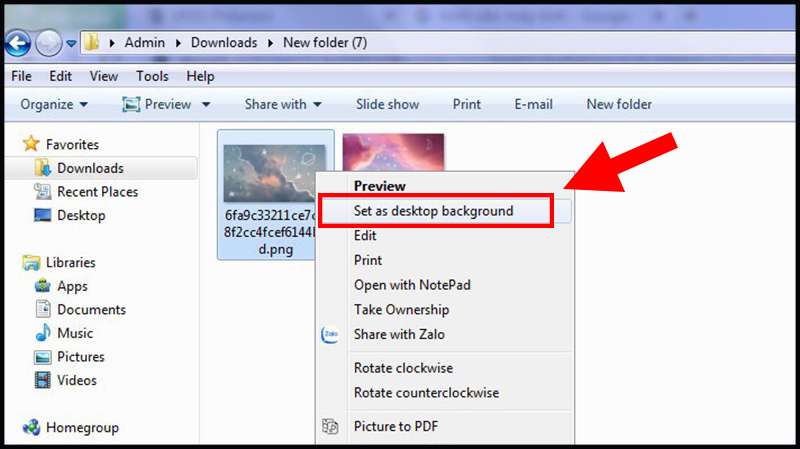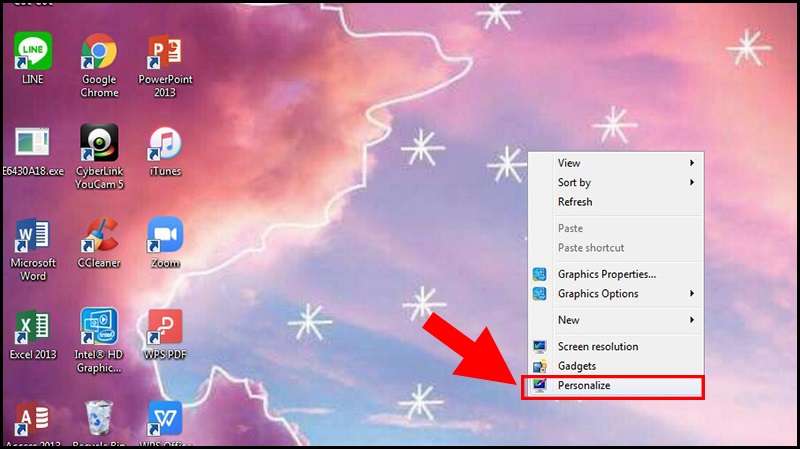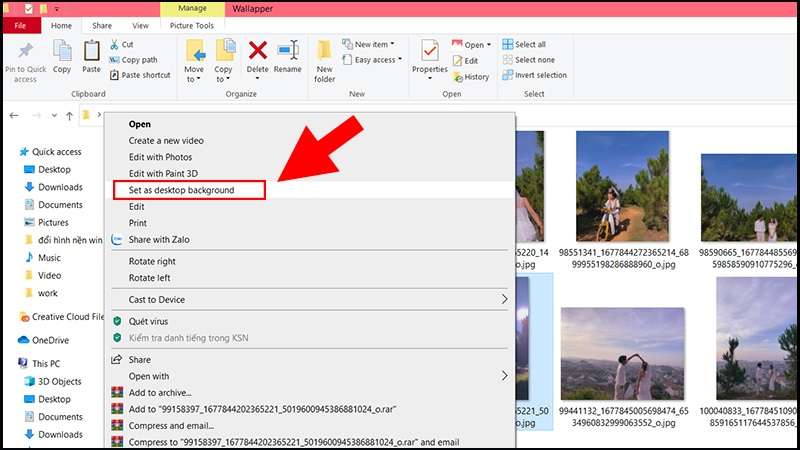Hướng dẫn cách đặt hình nền máy tính mang đậm dấu ấn cá tính của bạn. Bài viết này sẽ hướng dẫn bạn cách cài đặt hình nền cho máy tính từ A đến Z chi tiết nhất. Hãy theo dõi bài viết dưới đây cùng mình nhé
Lưu ý: Hướng dẫn này cách cài đặt hình nền cho máy tính từ Windows 7, 8 đến Windows 10.
Hướng dẫn cách đặt hình nền máy tính từ A đến Z
Hướng dẫn đổi hình nền máy tính Windows 7
Hướng dẫn cài hình nền trực tiếp từ hình ảnh
Nhấp chuột phải vào hình ảnh tải về bạn muốn đặt làm hình nền => Bấm vào Đặt làm hình nền/ Set as desktop background.
Hướng dẫn đặt hình nền màn hình trong Cài đặt
Bước 1. Nhấp chuột phải vào màn hình => Click vào Personalize.
Bước 2. Vào phần Nền màn hình/Desktop Background
Bước 3. Chọn ảnh có sẵn hoặc tải ảnh lên bằng cách bấm Duyệt/ Browse => Tìm đến thư mục chứa ảnh muốn đặt làm hình nền => có thể cài đặt nhiều chế độ cân chỉnh nền; xem giờ (nếu cần);Thời gian hiển thị (sử dụng chế độ trình chiếu), …=> Bấm vào Lưu thay đổi/Save changes là xong.
Hướng dẫn đổi hình nền máy tính Windows 8
Hướng dẫn đặt hình nền trực tiếp từ hình
Nhấp chuột phải vào hình ảnh tải về mà bạn muốn đặt làm hình nền => Chọn Đặt làm hình nền/Set as desktop background
Hướng dẫn đặt nền màn hình trong Cài đặt/Settings
Bước 1. Mở Bảng điều khiển nhanh và chọn Cài đặt/Settings
Bước 2. Bấm vào phần Cá nhân hóa/Personalization.
Bước 3. Nhấp vào phần Nền màn hình/Desktop Background
Bước 4. Chọn ảnh có sẵn hoặc tải ảnh lên bằng cách bấm Browse => tìm đến thư mục chứa ảnh muốn đặt làm hình nền => có thể cài đặt nhiều chế độ cân chỉnh nền, xem giờ (nếu cần), thời gian hiển thỉ có thể sử dụng chế độ trình chiếu, … => Bấm vào Lưu thay đổi/Save changes là xong.
Hướng dẫn cài hình nền máy tính Windows 10
Hướng dẫn cách đặt hình nền trực tiếp từ hình
Nhấp chuột phải vào hình ảnh tải về mà bạn muốn đặt làm hình nền> ặt làm hình nền./Set as desktop backgroun
Hướng dẫn cách đặt hình nền màn hình trong Cài đặt/Settings
Bước 1. Nhấp chuột phải vào màn hình => Chọn Personalize.
Bước 2. Vào Hình nền/Background => Click vào hình ảnh => Chọn hình ảnh hiện có hoặc tải hình ảnh lên bằng cách nhấp vào Duyệt/Browse
Bước 3. Sau khi bấm Duyệt/Browse => Mở thư mục chứa ảnh muốn đặt làm hình nền => Bấm vào ảnh và bấm Chọn ảnh/Choose picture để lưu hình nền mới.
Bài viết trên đã hướng dẫn các bạn cách thay đổi hình nền trên máy tính Windows 7, 8, 10. Hy vọng với những thông tin chia sẽ trên bạn đã biết cách cài đặt hình nền cho máy tính của bạn. Cảm ơn bạn đã theo dõi bài viết. Nếu thấy thông tin hữu ích hãy chia sẻ cho bạn bè gia đình bạn biết nhé
Bạn đang tìm kiếm địa chỉ nơi mua bán iPhone chính hãng. Hãy tham khảo Phát Thành Store. Tại đây, Phát Thành chuyên cung cấp những sản phẩm iPhone, iPad, Macbook, Đồng hồ Apple Watch…chính hãng chất lượng uy tín giá tốt nhất. Ngoài ra, bạn sẽ được trải nghiệm chất lượng dịch vụ chăm sóc khách hàng tốt nhất. Để biết thêm chi tiết, hãy liên hệ:
Cửa hàng Phát Thành Store
Địa chỉ: 167 Nguyễn Thiện Thuật, Phường 1, Quận 3, Hồ Chí Minh
Điện thoại: 0797 097 097
Website: www.iphonecugiare.com